- A+
环境变量是在操作系统中用来指定操作系统运行环境的一些参数,用户通过设置环境变量,来更好的运行进程。今天小编将为大家分享Win10安装jdk和配置环境变量的方法,有需要的朋友们可以尝试操作看看哦。
具体操作如下:
1、桌面右键点击此电脑,在打开的菜单项中,选择属性;
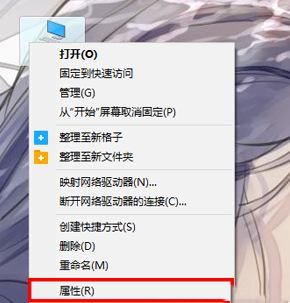
2、打开的系统窗口中,点击左侧的高级系统设置;
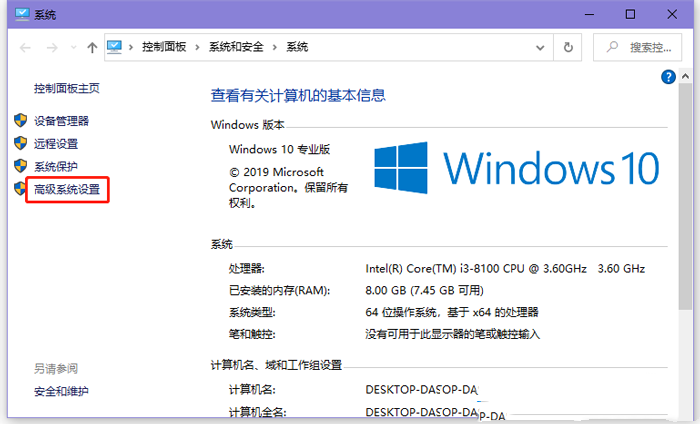
3、系统属性,高级选项卡下,点击最底下的环境变量;
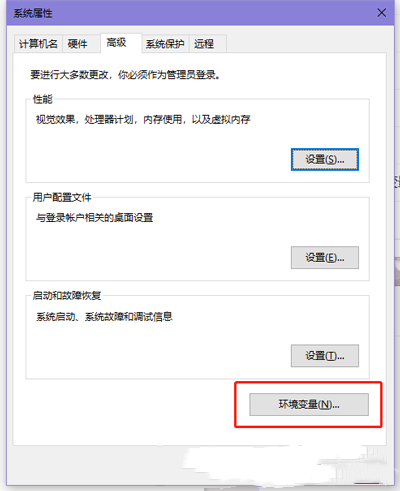
4、环境变量窗口中,点击系统变量下的新建;
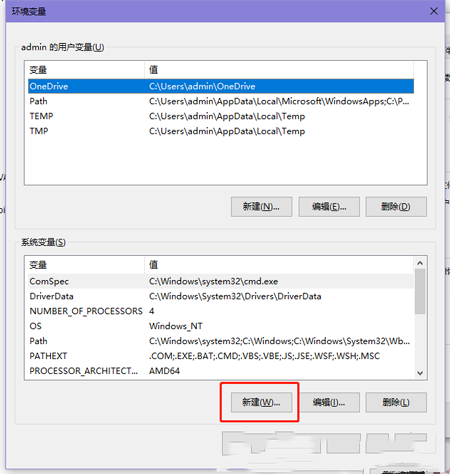
5、新建页面输入变量名为:JAVA_HOME,输入变量值为,你安装的JDK地址;
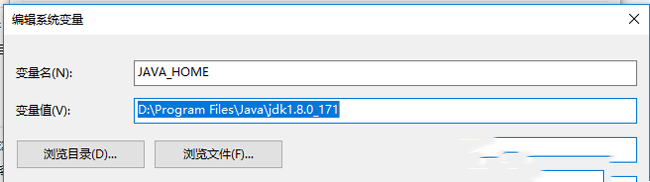
6、在系统变量区域,选择新建按钮输入变量名为:CLASSPATH,输入变量值为.;%JAVA_HOME%\lib\dt.jar;%JAVA_HOME%\lib\tools.jar
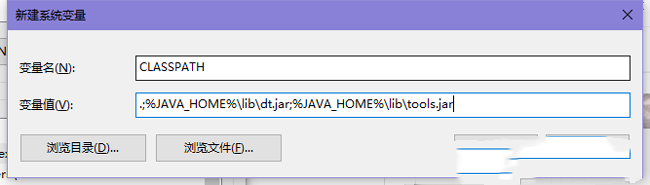
7、系统变量区域,选择 Path,点击下面的编辑,在打开的框中选择新建添加2行,一行输入 %JAVA_HOME%\bin,一行输入 %JAVA_HOME%\jre\bin
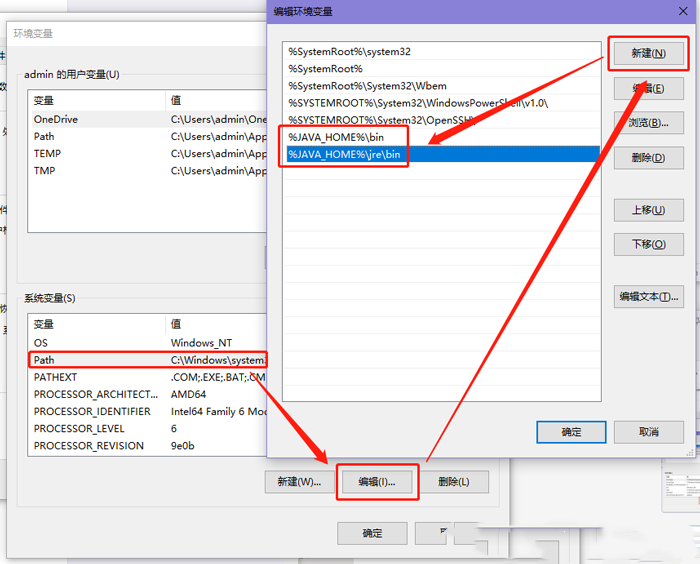
8、按 Win + R 组合键,打开运行,并输入:cmd 命令,确定或回车,可以快速打开命令提示符窗口,然后输入并回车执行 javac 命令(环境变量配置成功后,会像下图那样显示一大堆东西);
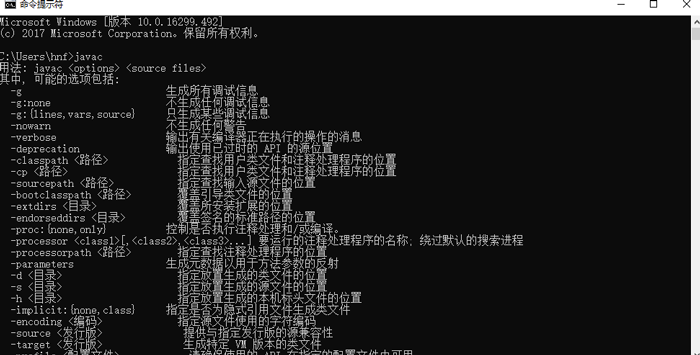
9、最后,继续在命令提示符窗口中,输入并回车执行 java -version 命令,查询当前安装的jdk版本;
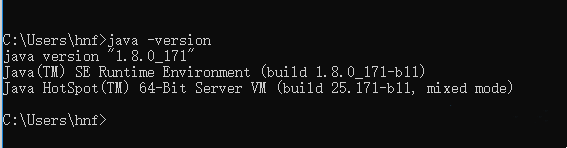
希望本文对遇到此故障的朋友有所帮助,如有需要可以在下方留言,进行互动,或者留下您的联系方式,方便沟通交流。欢迎大家分享经典维修案例,软件使用教程技巧等,投稿邮箱:smailmeng2018@163.com.斯维智能科技@恩腾技术圈 WWW.RVIBO.COM.
- 扫一扫关注抖音
-

- 扫一扫关注我们
-



![[系统教程]Win11语音输入无法使用解决方法](https://www.rvibo.com/wp-content/themes/begin/timthumb.php?src=https://www.rvibo.com/wp-content/uploads/2022/09/20220917080016-40.jpg&w=280&h=210&a=&zc=1)
![[系统教程]Win10快速访问无法取消固定怎么解决?](https://www.rvibo.com/wp-content/themes/begin/timthumb.php?src=https://www.rvibo.com/wp-content/uploads/2022/09/20220917080019-77.png&w=280&h=210&a=&zc=1)
![[系统教程]联想正版Win10系统_联想小新Windows10专业版64位官方下载](https://www.rvibo.com/wp-content/themes/begin/timthumb.php?src=https://www.rvibo.com/wp-content/uploads/2022/09/20220917080013-88.png&w=280&h=210&a=&zc=1)
![[系统教程]笔记本Win11系统里下载?最新的Win11笔记本系统下载](https://www.rvibo.com/wp-content/themes/begin/timthumb.php?src=https://www.rvibo.com/wp-content/uploads/2022/09/20220917080011-1.jpg&w=280&h=210&a=&zc=1)

